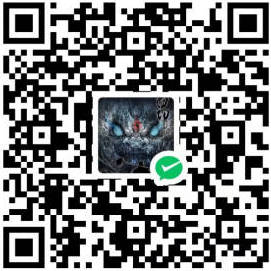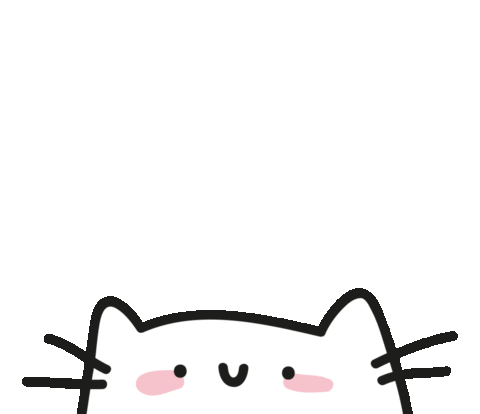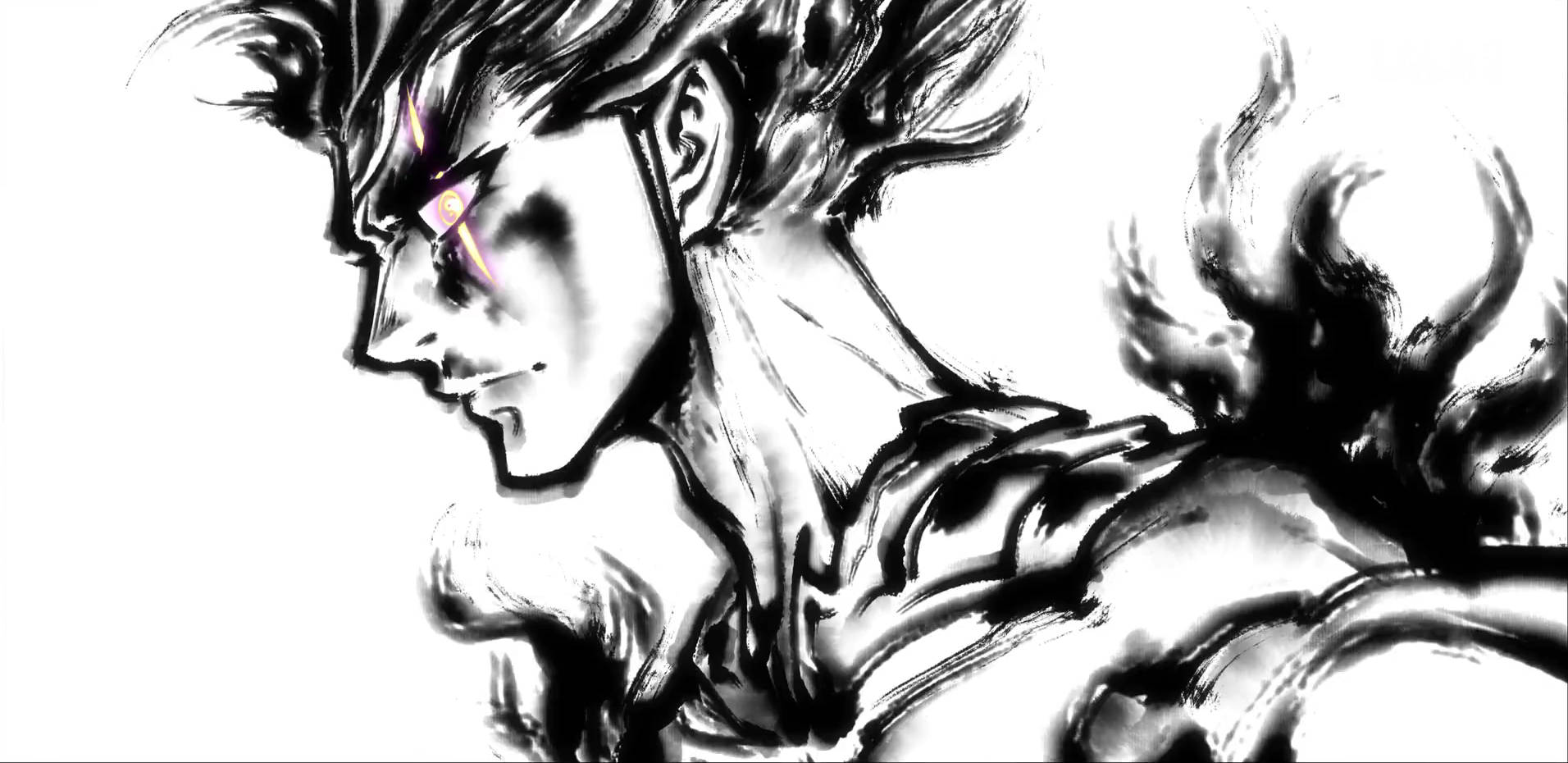前端学习-html-02-表格标签+列表标签+表单标签
表格标签--列表标签--表单标签
表格标签
概述
表格主要用于显示/展示数据,因为它可以让数据显示的非常的规整,可读性非常好。
Pink老师的总结:表格不是用来布局页面的而是用来展示数据的.
个人理解:功能多样,混用其他标签有时候会有很大的好处
1.2框架 |
表格属性(css可以设置)
属性一般都写在标签名后面一个空格后的位置,且在尖括号包裹范围内。
| 属性名 | 属性值 | 描述 |
|---|---|---|
| align | left 、center、right | 规定表格相对周围元素的对齐方式。 |
| border | 1或 | 规定表格单元是否拥有边框,默认为””,表示没有边框 |
| cellpadding | 像素值 | 规定单元边沿与其内容之间的空白,默认1像素 |
| cellspacing | 像素值 | 规定单元格之间的空白,默认2像素。 |
| width | 像素值或百分比 | 规定表格的宽度。 |
合并单元格(精确到td/th)
合并单元格方式:
跨行合并 :rowspan=”合并单元格的个数,最上面一各写合并代码
跨列合并 :colspan=”合并单元格的个数,做左侧一个写合并代码
要删除多余的单元格
列表标签
分类:无序列表 有序列表 自定义列表
(重点)无序列表(后面比较常用)
ul > li |
(理解)有序列表
1.<ol></ol>中只能嵌套<li></li>,直接在<ol></ol>标签中输入其他标签或者文字的做法是不被允许的 |
自定义(重点)
1.框架 |
表单
概述
在 HTML中,一个完整的表单通常由表单域、表单控件(也称为表单元素)和提示信息3个部分构成
表单域(form标签)
表单域是一个包含表单元素的区域
在HTML标签中,<form>标签用于定义表单域,以实现用户信息的收集和传递 |
from标签说明
<form action="url地址" method="提交方式" name="表单域名称"></form> |
| 属性 | 属性值 | 作用 |
|---|---|---|
| action | url地加 | 用于指定接收并处理表单数据的服务器程序的url地址 |
| method | get | 用于设置表单数据的提交方式,其取值为get或post |
| name | 名称 | 用于指定表单的名称,以区分同一个页面中的多个表单域。 |
表单元素
input输入表单元素
<input> 表单元素概述 |
type取值
type属性的属性值及其描述如下
| 属性值 | 描述 |
| ——– | ————————————————————– |
| button | 定义可点击按钮 (多数情况下,用于通过JavaScript 启动脚本)。 |
| checkbox | 定义复选框 |
| file | 定义输入字段和“浏览”按钮,供文件上传 |
| hidden | 定义隐藏的输入字段 |
| image | 定义图像形式的提交按钮 |
| password | 定义盛码字段。该字段中的字符被掩码 |
| radio | 定义单选按钮 |
| reset | 定义重置按钮。重置按钮会清除表单中的所有数据 |
| submit | 定义提交按钮。提交按钮会把表单数据发送到服务器 |
| text | 定义单行的输入字段,用户可在其中输入文本。默认宽度为 20 个字符 |
input其他属性:
| 属性 | 属性值 | 描述 |
|---|---|---|
| name | 由用户自定义 | 定义 input 元素的名称 |
| value | 由用户自定义 | 规定 input 元素的值 |
| checked | checked | 规定此 input 元素首次加载时应当被选中 |
| maxlength | 正整数 | 规定输入字段中的字符的最大长度。 |
__说明__:
name和value是每个表单元素都有的属性值主要给后台人员使用
name 表单元素的名字要求单选按钮和复选框要有相同的name值
checked属性主要针对于单选按钮和复选框 主要作用一打开页面,就要可以默认选中某个表单元素
maxlength是用户可以在表单元素输入的最大字符数一般较少使用
label标签 :比较特殊,它形成的区域专门用来链接到input的标签,即点击label域就直接转到对应id的input当中.
<label for="man">man or woman?</label> |
select下拉表单元素
概念
在页面中,如果有多个选项让用户选择,并且想要节约页面空间时,我们可以使用
<select>标签控件定义下拉列表
语法:
<select> |
textarea文本域元素
概述
特大号文本框,用来做留言反馈评论等
语法
<textarea rows="3" COls="20"> |
小小案例
|